Lors de l'utilisation du protocole ODBC dans MS Access, le message d'erreur "Le moteur de base de données de Microsoft Access ne peut pas ouvrir ou écrire dans le fichier. Le fichier a déjà été ouvert par un autre utilisateur, ou vous avez besoin d'une autorisation pour visualiser et écrire les données.
Le message d'erreur indique qu'il y a un problème avec le fichier ou que vous n'avez pas les autorisations nécessaires pour travailler avec le moteur de base de données Microsoft Access. L'erreur peut se produire si l'application ne peut pas lire le fichier en raison d'un chemin d'accès incorrect, d'un problème de connexion, d'autorisations incorrectes, etc. Cette erreur peut vous empêcher d'exécuter les requêtes dans MS Access et d'exporter/importer des données d'Access vers d'autres sources.
Raisons de l'erreur " Le moteur de base de données Microsoft Access ne peut pas ouvrir ou écrire dans le fichier "
Il existe de nombreuses raisons pour lesquelles cette erreur se produit. En voici quelques-unes :
- Le moteur de base de données Access n'est pas compatible avec la version de Microsoft Access.
- Problème de connexion à la source de données (si vous avez lié des tables à des sources externes).
- Requêtes incorrectes.
- Vous n'avez pas l'autorisation d'accéder au moteur de base de données Access.
- Problème avec le code VBA.
- La base de données est ouverte en mode exclusif.
- Requête incorrecte de la chaîne de connexion OLE DB.
- Corruption dans la base de données.
- Un autre utilisateur utilise déjà le fichier que vous essayez d'ouvrir.
- Problème avec les paramètres de certitude (si le fichier de base de données est situé dans un réseau).
- Autorisations de fichiers manquantes.
Méthodes de résolution de l'erreur " Le moteur de base de données Microsoft Access ne peut pas ouvrir ou écrire dans le fichier".
Cette erreur peut se produire si le chemin d'accès au fichier de la base de données est incorrect. Assurez-vous que vous essayez d'ouvrir le fichier en utilisant le chemin UNC par défaut. Le chemin par défaut de votre base de données se trouve sous l'option Base de données par défaut dans la fenêtre Options d'accès. Vérifiez également et fermez toutes les fenêtres de fichiers de base de données Access si plusieurs fichiers sont ouverts. Si cela ne résout pas l'erreur, suivez les méthodes énumérées ci-dessous.
Méthode 1 : Vérifier et accorder les autorisations de fichiers
Vous pouvez recevoir le message d'erreur " Le moteur de base de données Microsoft Access ne peut pas ouvrir ou écrire dans le fichier " si vous ne disposez pas des autorisations suffisantes pour modifier le fichier de base de données. Vous pouvez vérifier et configurer les droits d'écriture pour résoudre le problème. Voici les instructions :
- Ouvrez l'explorateur Windows.
- Localisez le fichier de base de données, cliquez dessus avec le bouton droit de la souris, puis cliquez sur Propriétés.
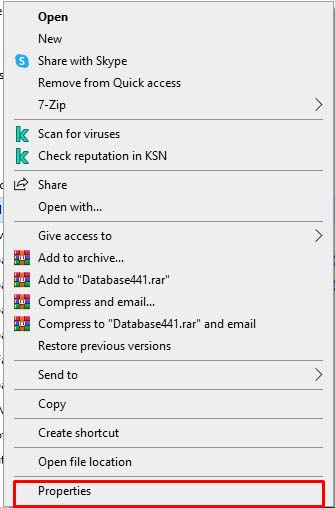
- Cliquez sur l'option Sécurité dans la fenêtre Propriétés.
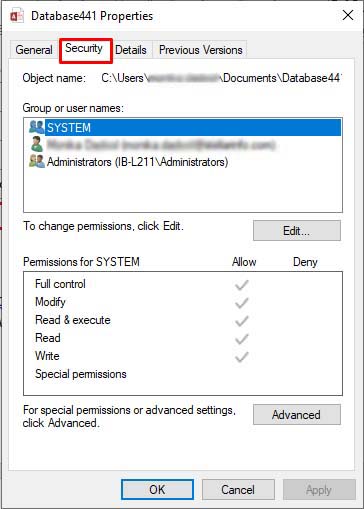
- Sélectionnez le nom de l'utilisateur sous "Groupe ou nom d'utilisateur".
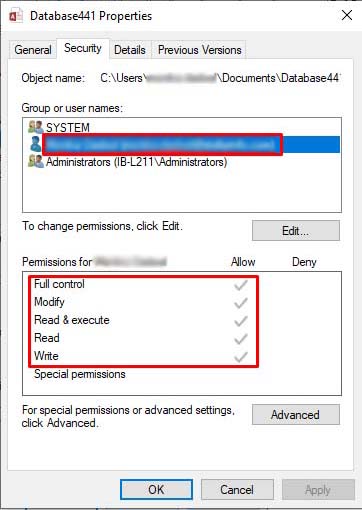
- Vérifiez les droits d'accès aux fichiers et assurez-vous que les options énumérées ci-dessous sont activées :
- Contrôle total
- Changer
- Lire et exécuter
- En savoir plus
- Écrire
- Si les options d'autorisation des fichiers sont désactivées, activez-les. Pour modifier les autorisations, procédez comme suit :
- Cliquez sur Modifier dans la même fenêtre de sécurité.
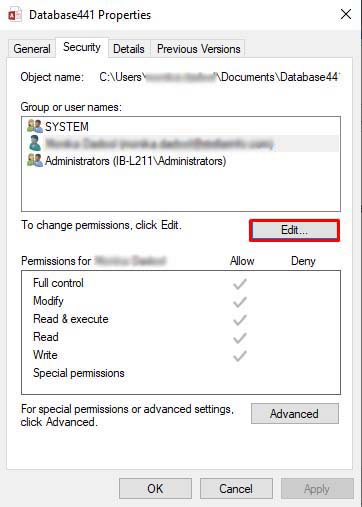
- Cliquez sur l'option Ajouter sous "Sélectionner des utilisateurs, des ordinateurs, des comptes de service ou des groupes", entrez Tout le monde et cliquez sur OK.
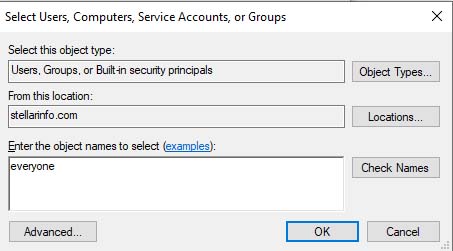
- Autorisez ensuite les autorisations pour tous, cliquez sur Appliquer puis sur OK.
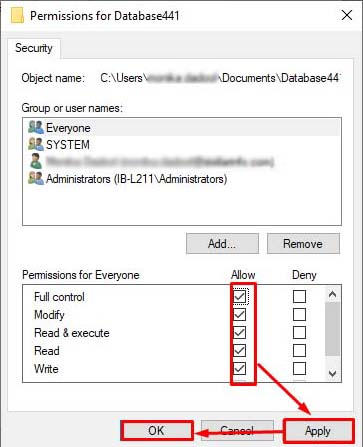
Méthode 2 : Vérifiez et activez l'option permettant de verrouiller le niveau des registres de données
Le message d'erreur "Le moteur de base de données Microsoft Access ne peut pas ouvrir ou écrire dans le fichier" peut apparaître si les paramètres de verrouillage sont activés dans MS Access. Vous pouvez vérifier les paramètres des données verrouillées dans votre base de données et vous assurer que l'option Pas de verrouillage est activée. Vous trouverez ici comment vérifier et modifier les paramètres de verrouillage :
- Ouvrez la base de données souhaitée (si vous pouvez l'ouvrir).
- Cliquez sur Fichier, puis sur Options.
- Dans les options d'accès, cliquez sur Paramètres du client dans le volet de gauche.
- Dans la section Avancé, sous la rubrique Verrouillage standard des registres, sélectionnez l'option "Aucun verrouillage" et désactivez l'option "Ouvrir la base de données avec verrouillage des registres".
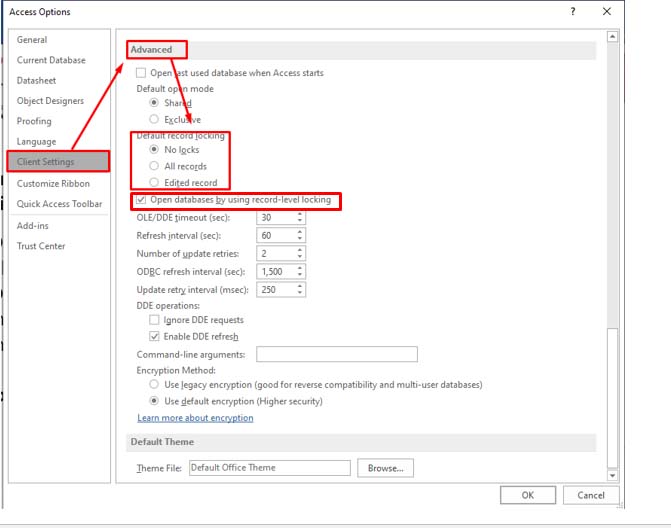
- Une fois les modifications acceptées, cliquez sur OK.
Méthode 3 : Vérifiez le pilote du moteur de base de données Access
Une version incompatible du pilote peut rompre la connexion entre le moteur de base de données Access et les sources de données externes, ce qui entraîne l'échec de la connexion ODBC. Procédez comme suit pour vérifier le pilote du moteur de base de données Access installé sur votre système :
- Saisissez ODBC dans la barre de recherche du système et appuyez sur la touche Entrée.
- Dans la fenêtre ODBC Data Source Administrator, cliquez sur l'option Drivers.
- Vous verrez une liste de tous les pilotes ODBC. Recherchez le pilote Microsoft Access (*.mdb,*.accdb) et vérifiez sa version.
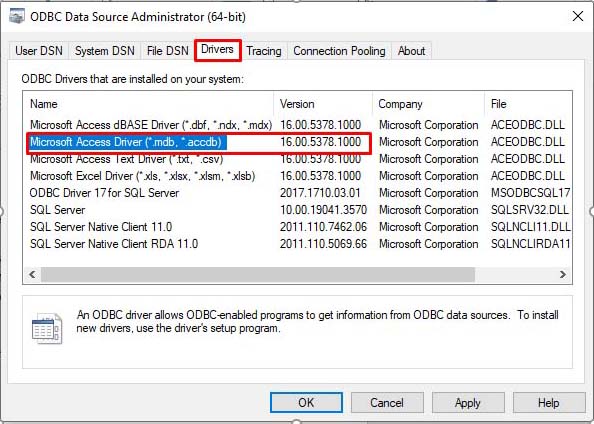
- Si le pilote n'est pas compatible, téléchargez la version compatible du pilote et installez-la.
REMARQUE : Avant d'installer le pilote, assurez-vous que vous avez désinstallé tous les pilotes d'accès précédemment installés sur votre système.
Méthode 4 : Vérifiez la chaîne de connexion
Certains utilisateurs de MS Access ont signalé que lors de l'utilisation de la chaîne de connexion ADO, le message d'erreur " le moteur de base de données ne peut pas ouvrir ou écrire dans le fichier " se produit. La requête de chaîne de connexion est utilisée dans le code VBA pour établir une connexion entre la base de données et les applications externes. Cette chaîne contient toutes les informations relatives à la connexion, telles que le fournisseur d'emplacement de la base de données, les données d'authentification et d'autres paramètres. Veillez à utiliser la syntaxe correcte de la chaîne de connexion.
Méthode 5 : vérifier le code VBA
L'erreur peut également se produire si vous exécutez les fonctions Open() et Close() dans le code VBA. Ces fonctions sont utilisées pour ouvrir et fermer la connexion au fichier de base de données. La moindre erreur dans le code peut empêcher l'application de lire et d'écrire dans le fichier de base de données. Vous pouvez vérifier si le nom du fichier et le chemin d'accès spécifiés dans la fonction sont corrects.
Pour vérifier et modifier le code VBA dans MS Access, procédez comme suit :
- Dans le fichier de base de données Access, cliquez sur Outils de base de données, puis sur Visual Basic.

- Dans l'éditeur Visual Basic, cliquez sur le formulaire souhaité dans la zone de l'explorateur de projet.
- Vérifiez le nom du fichier, le chemin d'accès au fichier et les autres erreurs de syntaxe (le cas échéant).
REMARQUE : Il arrive que des paramètres de sécurité restrictifs bloquent l'accès aux fichiers. Vous pouvez vérifier et modifier les macroparamètres dans le centre de confiance.
Méthode 6 : Réparez votre base de données
Les dommages subis par le fichier de base de données peuvent également vous empêcher de l'ouvrir ou d'y écrire. Dans ce cas, vous pouvez réparer le fichier à l'aide de l'outil "Compacter et réparer" un utilitaire intégré à MS Access. Cet utilitaire peut résoudre des problèmes mineurs avec des fichiers de base de données corrompus et améliorer les performances de la base de données.
Si l'utilitaire Compacter et réparer ne donne pas les résultats escomptés, utilisez un programme professionnel de réparation de bases de données Access - Stellar Repair for Access. Il s'agit d'une solution optimale pour réparer les fichiers de base de données Access (ACCDB/MDB) gravement endommagés avec une intégrité totale. Il peut récupérer tous les objets (modules, tables, macros, requêtes, etc.) du fichier de base de données endommagé. Il peut même réparer des bases de données fractionnées.
Conclusion
L'erreur "Le moteur de base de données Microsoft Access ne peut pas ouvrir ou écrire dans le fichier" peut se produire pour diverses raisons. Cet article explique différentes méthodes pour résoudre cette erreur. Si la corruption du fichier de base de données empêche le moteur de base de données d'interagir avec des sources externes, utilisez Stellar Repair for Access. C'est un outil puissant qui peut facilement réparer une base de données corrompue et remettre tous les composants en état sans perte de données.













 9 min read
9 min read



